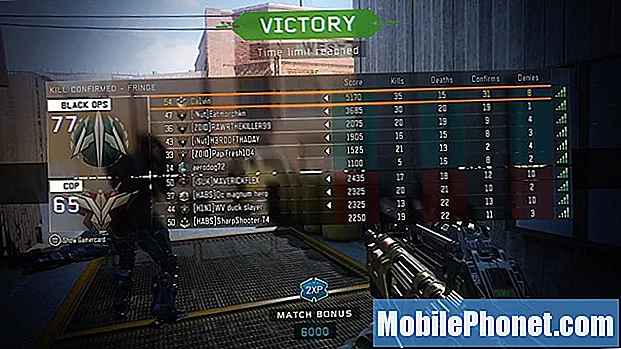Jednou z natívnych systémových aplikácií, ktoré majú problémy s mnohými zariadeniami Samsung, je System UI. Dnešný článok o riešení problémov vám poskytne kroky, ako opraviť chybu „Bohužiaľ sa používateľské rozhranie systému zastavilo“ na telefóne Galaxy S8. Dúfame, že tento príspevok bude pre vás užitočný.
Riešenie č. 1: Reštartujte Galaxy S8
Akékoľvek menšie alebo väčšie riešenie problémov s Androidom by malo začínať obnovením alebo reštartom systému. Je to jednoduchý postup, napriek tomu je ním opravených veľa chýb. Váš problém nie je výnimkou, takže reštartujte zariadenie a zistite, či to pomôže.
Riešenie č. 2: Vymažte medzipamäť systému
Spolu s reštartom je ďalšou dobrou vecou, ktorú treba urobiť, keď sa stretnete s chybou „Bohužiaľ sa používateľské rozhranie systému zastavilo“, je vymazať aktuálnu medzipamäť systému. Toto zariadenie prinúti vytvoriť novú medzipamäť systému. Každé zariadenie s Androidom používa medzipamäť systému na rýchle načítanie aplikácií, reklám, stránok a zvýšenie efektívnosti aplikácií. Existujú však situácie, keď sa táto vyrovnávacia pamäť poškodí, takže ju budete musieť pravidelne obnovovať, aby ste predišli problémom so systémom.
Vymazanie systémovej medzipamäte S8 nebude mať vplyv na vaše dáta, takže ešte nie je potrebné ich zálohovať. Jediné, čo sa odstráni, sú dočasné súbory a vaše zariadenie ich časom znovu vytvorí.
Ak chcete vyčistiť systémovú vyrovnávaciu pamäť na vašom S8, postupujte takto:
- Vypnite zariadenie.
- Stlačte a podržte tlačidlá zvýšenia hlasitosti a Bixby a potom stlačte a podržte vypínač.
- Keď sa zobrazí logo Androidu, uvoľnite všetky klávesy (pred zobrazením možností ponuky Obnovenie systému Android sa na asi 30 - 60 sekúnd zobrazí „Inštalácia aktualizácie systému“).
- Stlačením klávesu zníženia hlasitosti zvýraznite možnosť „vymazať oblasť vyrovnávacej pamäte“.
- Stlačením vypínača vyberte.
- Stlačením tlačidla zníženia hlasitosti zvýraznite „áno“ a výber vykonajte stlačením vypínača.
- Keď je oblasť vymazania vyrovnávacej pamäte hotová, zvýrazní sa text „Reštartovať systém teraz“.
- Stlačením vypínača reštartujte zariadenie.
Riešenie č. 3: Aplikácia používateľského rozhrania systému FORCE STOP
Rovnako ako všetky ostatné základné aplikácie systému, ani aplikáciu System UI nie je možné vypnúť, môžete v nej však vykonať Force Stop. Čo to robí, je to, že to v podstate zastavujete, aby ste prerušili prevádzku na pozadí. Vynútené zastavenie aplikácie je ako pozastavenie aplikácie na chvíľu, aby mohla zastaviť všetko, čo robí. Na rozdiel od možnosti Zakázať však vynútené zastavenie v skutočnosti nezabráni aplikácii prestať fungovať. Stále je to potenciálne užitočný krok na riešenie problémov, najmä to, že skutočne vôbec netušíme, čo spôsobuje, že sa neustále objavuje chyba „Bohužiaľ sa používateľské rozhranie systému zastavilo“.
Ak chcete vynútiť zastavenie používateľského rozhrania systému, postupujte takto:
- Ponuku Nastavenia otvorte buď pomocou oznamovacej lišty (rozbaľovacej ponuky), alebo pomocou aplikácie Nastavenia v zásuvke aplikácie.
- Prejdite nadol na Aplikácie. Vo verziách Androidu 6 alebo 7 so skinom OEM sa to môže premenovať na niečo ako Aplikácie alebo Správca aplikácií.
- Klepnite na ikonu Viac nastavení ikona (ikona s tromi bodkami) vpravo hore.
- Vyberte Zobraziť systémové aplikácie.
- Keď už tam budete, hľadajte UI systému a klepnite na ňu.
- Klepnite na Vynutene zastavenie tlačidlo.
Riešenie č. 4: Vymazanie medzipamäte aplikácie UI systému
Ďalším dobrým možným riešením, ktoré môžete v tomto príspevku urobiť, je vymazanie vyrovnávacej pamäte aplikácie System UI. Postupujte takto:
- Ponuku Nastavenia otvorte buď pomocou oznamovacej lišty (rozbaľovacej ponuky), alebo pomocou aplikácie Nastavenia v zásuvke aplikácie.
- Prejdite nadol na Aplikácie. Vo verziách Androidu 6 alebo 7 so skinom OEM sa to môže premenovať na niečo ako Aplikácie alebo Správca aplikácií.
- Klepnite na ikonu Viac nastavení ikona (ikona s tromi bodkami) vpravo hore.
- Vyberte Zobraziť systémové aplikácie.
- Keď už tam budete, hľadajte UI systému a klepnite na ňu.
- Teraz uvidíte zoznam vecí, ktoré vám poskytnú informácie o aplikácii vrátane úložiska, povolení, využitia pamäte a ďalších. Všetko sú to položky, na ktoré je možné kliknúť. Budete chcieť kliknúť na Skladovanie.
- Klepnite na VYMAZAŤ VYROVNÁVACIU PAMÄŤ tlačidlo.
Riešenie č. 5: Zavedenie do bezpečného režimu
Nie všetky aplikácie sú vytvárané s rovnakými odbornými znalosťami a zdrojmi (áno, aplikácie preto potrebujú peniaze a čas), takže niektoré nemusia byť po vydaní v dobrej kondícii. Ostatné sa môžu stať nekompatibilnými, ak ich vydavateľ nemá zdroje na ich pravidelnú aktualizáciu. Ak chcete zistiť, či ste do telefónu nainštalovali zlú aplikáciu, môžete ju reštartovať do bezpečného režimu. Núdzový režim je diagnostický režim v systéme Android, ktorý blokuje aplikácie tretích strán. Pri spustení v tomto režime môžu byť spustené iba predinštalované aplikácie. Ak sa teda chyba „Bohužiaľ používateľské rozhranie systému zastavilo“ nezobrazí, je to jasný indikátor toho, že jedna z aplikácií je problematická.
Ak chcete reštartovať počítač S8 do bezpečného režimu, postupujte takto:
- Vypnite zariadenie.
- Stlačte a podržte vypínač po obrazovke s menom modelu.
- Keď sa na obrazovke zobrazí „SAMSUNG“, uvoľnite vypínač.
- Ihneď po uvoľnení vypínača stlačte a podržte kláves zníženia hlasitosti.
- Podržte stlačené tlačidlo zníženia hlasitosti, kým sa zariadenie nedokončí.
- Núdzový režim sa zobrazí v ľavom dolnom rohu obrazovky.
- Keď sa zobrazí Núdzový režim, uvoľnite tlačidlo zníženia hlasitosti.
- Odinštalujte aplikácie, ktoré spôsobujú problém.
Núdzový režim problémovú aplikáciu neurčí. Ak si myslíte, že niektorá z aplikácií spôsobuje chybu „Bohužiaľ sa používateľské rozhranie systému zastavilo“, musíte aplikácie odinštalovať jednotlivo. Uistite sa, že po každej odinštalovaní pozorujete chybu telefónu.
Riešenie č. 6: Obnovenie výrobných nastavení
Nakoniec, ak vám vyššie uvedené riešenia nepomôžu vôbec problém vyriešiť, musíte urobiť drastické riešenie a utrieť zariadenie. Môže sa vyskytnúť chyba v operačnom systéme, ktorá chybu spôsobuje, takže by sa mala vyriešiť návratom všetkých nastavení systému a aplikácií na pôvodné hodnoty. Obnovením výrobných nastavení vymažete svoje údaje, takže predtým, ako tak urobíte, nezabudnite zálohovať dôležité súbory, ako sú fotografie, videá atď.
- Zálohujte údaje vo vnútornej pamäti. Ak ste sa na zariadení prihlásili do účtu Google, aktivovali ste program Anti-Theft a na dokončenie hlavného resetu budete potrebovať svoje prihlasovacie údaje Google.
- Vypnite zariadenie.
- Stlačte a podržte tlačidlá zvýšenia hlasitosti a Bixby a potom stlačte a podržte vypínač.
- Keď sa zobrazí logo Androidu, uvoľnite všetky klávesy (pred zobrazením možností ponuky Obnovenie systému Android sa na asi 30 - 60 sekúnd zobrazí „Inštalácia aktualizácie systému“).
- Niekoľkokrát stlačte tlačidlo zníženia hlasitosti, aby ste zvýraznili „vymazanie údajov / obnovenie továrenských nastavení.
- Stlačením tlačidla napájania vyberte.
- Stláčajte kláves zníženia hlasitosti, kým sa nezvýrazní možnosť „Áno - vymazať všetky údaje používateľa“.
- Stlačením tlačidla napájania vyberte a spustite hlavný reset.
- Keď je hlavný reset dokončený, zvýrazní sa text „Reštartovať systém teraz“.
- Stlačením vypínača reštartujte zariadenie.